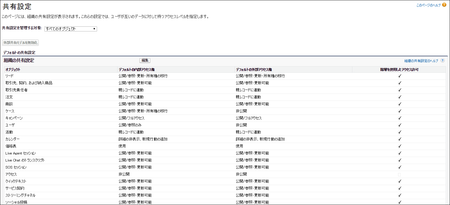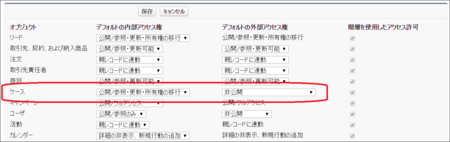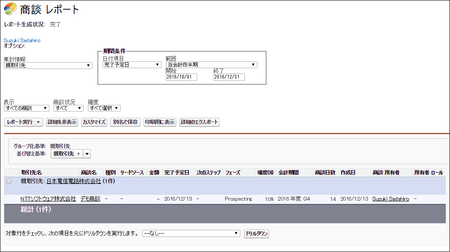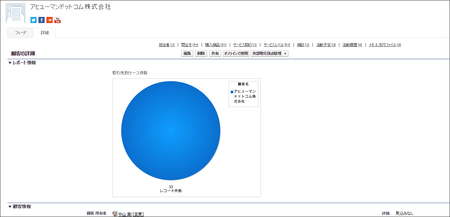第31回 セールスフォース・ドットコム サクセスコミュニティQ&Aまとめ
皆さん。こんにちは。
新年明けましておめでとうございます。本年もどうぞよろしくお願いいたします。
昨年は、セールスフォース・ドットコム社主催のWebセミナー出演やdreamforceでのミニセッション講演、年末のSalesforce World Tour TokyoでのTrailblazer Award受賞など、実りの多い一年となりました。
今年も、本ブログを始めとして、様々なお役立ち情報を発信していきますので、どうぞお楽しみに。
今回の記事は新年の第1回目ということで、昨年私が活動の中心としていたセールスフォース・ドットコムのサクセスコミュニティで実際にやりとりのあったQ&Aの中から、"独断と偏見"で役に立ちそうなコンテンツをまとめて皆様にお届けいたします。
※記事中の画面や紹介している機能は執筆時点での情報となります。本記事の内容は、将来的に本機能が提供されることや、記事中で紹介している動作を保証するものではありませんのでご了承ください。
はじめに セールスフォース・ドットコムのサクセスコミュニティとは
セールスフォース・ドットコムでは、Salesforce利用者向けのコミュニティサイト「サクセスコミュニティ」というサイトがあります。
このサクセスコミュニティではSalesforceを利用する上での疑問・質問についてディスカッションが行われたり、セールスフォース・ドットコムから最新情報やお役立ち情報が提供されるなど、Salesforceの利用を促進する上で利用者にとって欠かせないサイトとなっています。
Salesforceを利用している方で、まだサクセスコミュニティをご利用でないかたは、是非この機会にアクセスしてみてください。
http://bit.ly/SFDC7830 (SFDCナヤミゼロ)
※サクセスコミュニティをご利用いただくには、ご利用のSalesforceのID/パスワードによるログインが必要です。
ケース1:共有設定の「内部アクセス権」と「外部アクセス権」の違いは何ですか?
Salesforceでは格納しているデーターに対して、誰にどのようなアクセス権限を与えるのかを細かく制御することが可能です。
そのアクセス権限の基本となる設定が、「組織の共有設定」となります。
ここでは、Salesforceの各種オブジェクトに対して、デフォルトのアクセス権限を設定します。
通常は、社内のユーザーに対してのアクセス権(内部アクセス権)を設定するだけで問題ないのですが、顧客やパートナー企業向けのコミュニティサイトを構築・運用している場合には、外部ユーザーに対してのアクセス権(外部アクセス権)を必要に応じて個別に設定することが可能です。
例えば、お客様からのお問い合わせ(ケース)の情報について、
・社内のユーザーは誰でも見られるようにしたい
・コミュニティサイトのユーザーは自分自身が登録したお問い合わせの情報しか見られないようにしたい
という要望があった場合には、外部アクセス権の設定を下記のように「非公開」とすることで実現できます。
なお、上記のように内部アクセス権と外部アクセス権で異なる設定を行う場合には、事前に共有設定の画面にある「外部共有モデルを有効化」のボタンをクリックする必要があります。
詳細は下記のヘルプページに記載されていますので、ご確認ください。
https://help.salesforce.com/articleView?id=security_owd_external_setting.htm&type=0&language=ja
ケース2:1年以上前の活動が表示されないのはなぜですか?
Salesforceではパフォーマンス向上のために1年(365日)以前の活動を自動的にアーカイブする仕様となっており、活動されたアーカイブはSalesforce上のレポートやカレンダーで表示されなくなります。
https://help.salesforce.com/articleView?id=activities_archived_threshold.htm&type=0&language=ja
Dataloaderやウィークリーエクスポート機能などを用いてアーカイブされた活動レコードを抽出することはできるのですが、少し不便ですね。
そんなときは、Salesforceのサポートに「アーカイブされるまでの日数を増やして欲しい」とリクエストすることができます。
ただし、パフォーマンスに対する影響などがありますので、くれぐれも適用は慎重に!
https://help.salesforce.com/articleView?id=000175889&language=ja&type=1
ケース3:親取引先の商談関連リストに、子取引先の商談を表示したい
Salesforceでは取引先レコードに階層関係を持たせることができます。
この機能を利用すると、例えば親取引先を「日本電信電話株式会社」とし、関連する取引先を「NTTソフトウェア株式会社」として指定することができます。
しかしこの場合、「NTTソフトウェア株式会社」に関連する商談情報は、親取引先である「日本電信電話株式会社」の商談関連リストには表示されません。
これを解決する方法はいくつか考えられますが、標準機能を利用する最も簡単な方法としてサマリレポートを利用する方法をご紹介します。
まず、レポートタブから新規レポートを作成します。この際に選択するレポートタイプは「商談」とします。
次に、レポートの形式を「サマリー形式」とし、グルーピング項目に「親取引先」を指定すれば完了です。
ケース4:Salesforceからメールを送信する際に、上長が承認する手順を構築したい
Salesforceにはお客様に対するメールの送受信機能が標準で用意されています。
また、メール送信用にOutlook.comやGmailなどのWebメールと同じようなユーザーインターフェースが用意されていますが、「送信」ボタンをクリックした瞬間にメールが送信されてしまいます。
例えばコンタクトセンターでは、オペレーターがお客様にメールを送信する際に必ずスーパーバイザーなどの上長確認が必要なルールになっていることがあります。
こういった要件に対応するには、
・ケースフィード
・メール承認プロセス
の2つを利用することで、メール送信の際に下書き(ドラフト)の保存や上長承認と言ったプロセスを構築することができます。
詳細については、過去の記事でも紹介していますので、是非ご覧ください。
http://blogs.itmedia.co.jp/sadahiro29/2015/08/Salesforce_3.html
ケース5:リッチテキストエリアに添付できる画像の個数やサイズに制限はありますか?
Salesforceでは画像や装飾文字などを入力するための「リッチテキストエリア」という形式の項目を作成することができます。
このリッチテキストエリアに挿入できる画像の種類や1ファイルあたりのサイズには制約があり、Salesforceのヘルプにも記載されています。
https://help.salesforce.com/articleView?id=fields_using_rich_text_area.htm&type=0&language=ja
1つのリッチテキストエリアに添付できる画像の個数についてはヘルプに記載がありませんが、実際に試してみたところ50個は登録できました。(ヘルプに制限事項の記載がないので、おそらくファイルストレージの容量が許す限り何個でも添付できるものと思われます)
ケース6:取引先に関連するケースレコードの件数を表示したい
Salesforceでは主従関係にあるオブジェクトについて、子レコードの情報を親レコード側で積み上げて集計する便利な機能があります。
ただし、Salesforceの標準オブジェクトでは利用できる範囲に制限があり、例えば取引先オブジェクトで利用できる積み上げ集計の対象オブジェクトは商談オブジェクトに限られてしまいます。
そのため、取引先ごとに「現在進行中のケースの件数」を詳細画面上に表示するには、レコード詳細ページへのレポートグラフ埋め込み機能を利用すると便利です。
手順としては、レポート機能からレポートタイプを「ケース」としてレポートを新規作成します。レポートでは取引先名でグルーピングしたサマリレポートとグラフを作成し、取引先レコードのページレイアウトに作成したレポートグラフを埋込むだけです。
レポートグラフを埋込む際には、絞り込み条件として「取引先ID」を指定しておけば、表示した取引先に紐付くケースの件数だけが絞り込まれます。
また、埋込まれたレポートグラフをクリックすると、元となっているレポートが表示されますので、詳細の確認も手軽に行えます。
さいごに
サクセスコミュニティでは今回ご紹介した以外にもすぐに使えるQ&Aが日々更新されていますので、今後も定期的にこのブログでQ&Aまとめをお届けしたいと思います。